在使用苹果手机拍摄照片时,我们经常会遇到一个问题:照片存储到哪里了?苹果手机的文件管理系统相对较为复杂,不像安卓系统那样直接将照片存储在相册中,我们需要了解如何找到我们拍摄的照片存储在哪个文件夹里,以及如何将文件存储到我们想要的目标位置。通过简单的操作,我们可以轻松地找到并管理我们的照片文件。
iphone如何将文件存储到哪里
具体方法:
1.在iPhone上保存文件时选择了“存储到‘文件’”
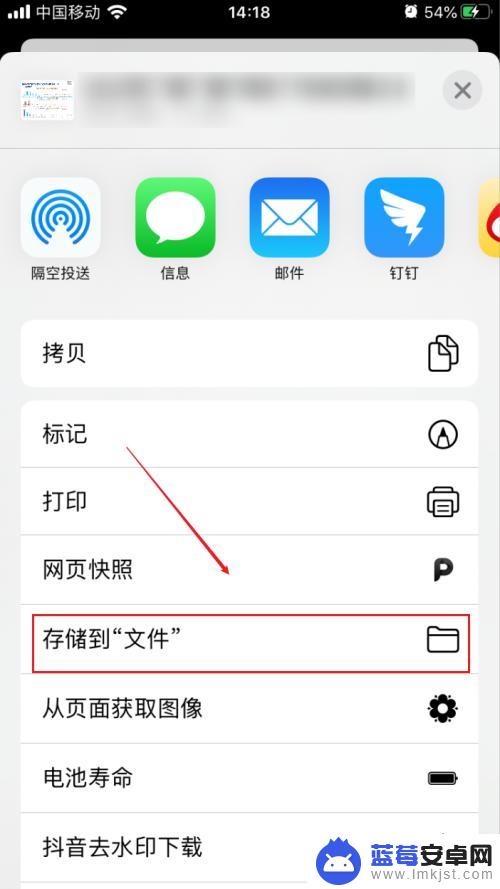
2.在弹出的二级界面中点击选择一个“位置”(例如iCloud Drive),点击右上角的“存储”
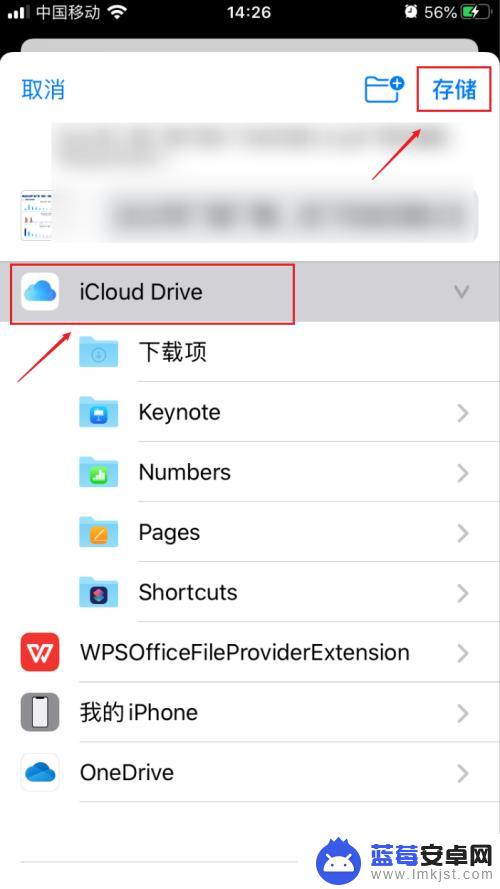
3.回到手机屏幕上找到“文件”app,并点击打开
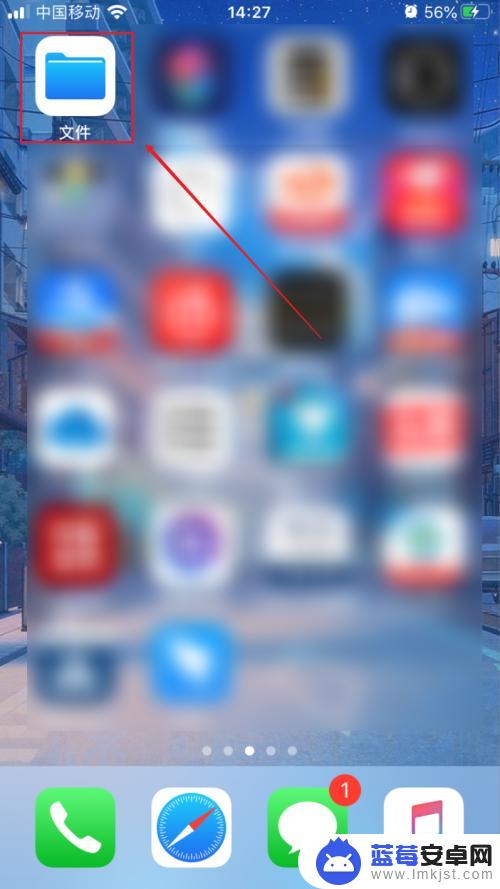
4.在文件app界面点击底部的“浏览”
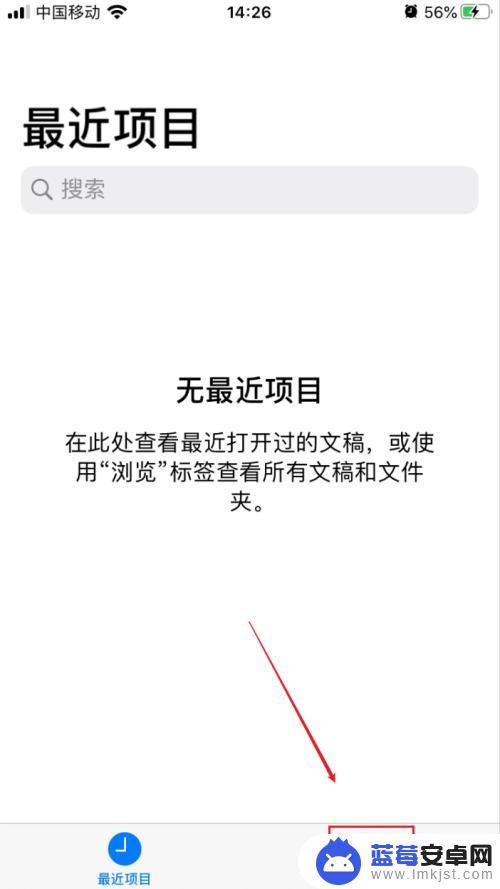
5.在浏览界面点击iCloud Drive(假如第二步时是存储到其他文件夹的话,这时就对应打开相应的文件夹即可)。这时就能找到刚才存储的文件了
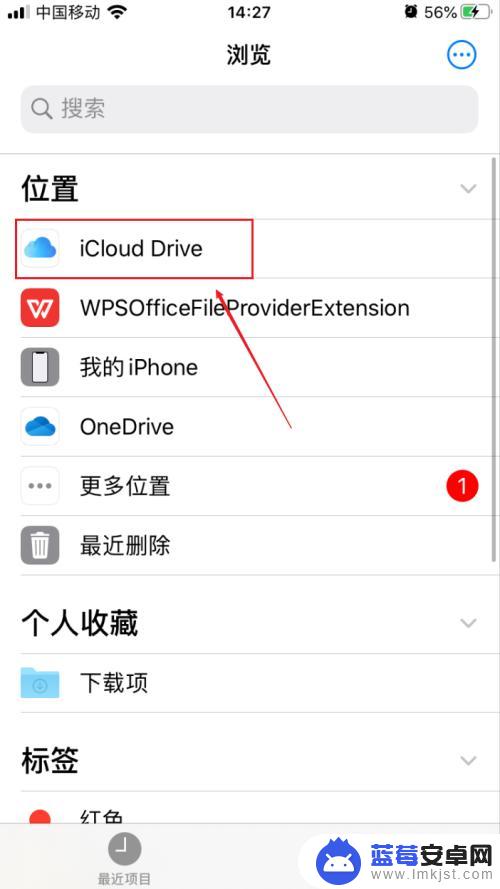
以上就是苹果手机照片存储到文件怎么找的全部内容,碰到同样情况的朋友们赶紧参照小编的方法来处理吧,希望能够对大家有所帮助。












